Table of Contents
ToggleO Gerenciador de Negócios do Facebook funciona como uma conta mestre (parecida com a MCC do Google) e auxilia agências na gestão de páginas de clientes, neste passo a passo, vamos ver como adicionar páginas em nosso Gerenciador de Negócios.
Olá, sou Lucas Cruz e neste artigo vou lhe apresentar um passo a passo de como adicionar páginas (fanpages) ao seu gerenciador de negócios.
Vamos nessa…
Veja nesse link o que é o Gerenciador de negócios facebook do facebook: https://expertdigital.net/gerenciador-de-negocios-facebook/
Neste link, você confere um passo a passo para criar seu Gerenciador de Negócios do Facebook : https://expertdigital.net/criar-gerenciador-de-negocios-facebook/
Depois de criado, acesse seu Gerenciador de negócios para adicionar uma página ao seu Gerenciador de Negócios do Facebook.
Para adicionar, você terá duas opções:
- Solicitar acesso para gerenciar uma página no Gerenciador de Negócios. A pessoa ou a empresa que possui a Página ainda a possuirá e, a partir de outras contas do Gerenciador de Negócios, poderá controlar o acesso.
- Reivindicar uma Página para movê-la para o Gerenciador de Negócios. A pessoa que possui a Página perderá sua posse e a Página só poderá ser gerenciada no Gerenciador de Negócios. Você deve ser tanto o administrador da página quanto o administrador no Gerenciador de Negócios para reivindicar a página.
Para cuidar da página de um cliente o ideal é solicitar o acesso, veja neste tutorial como fazer isso:
Acesse seu Gerenciador de Negócios do Facebook, em seguida, vá até Solicitar acesso no menu lateral e clique em página.
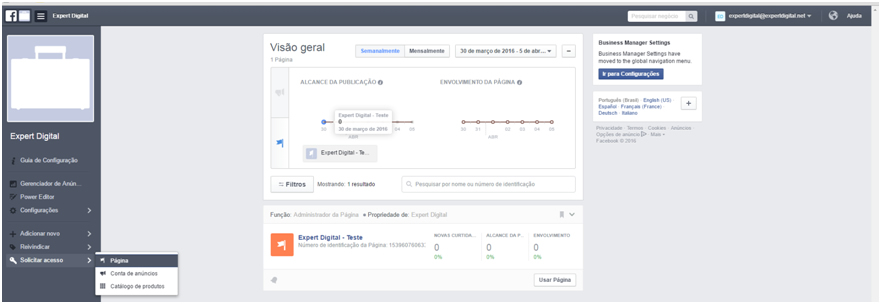
Gerenciador de Negócios – Gerenciador de Negócios do Facebook
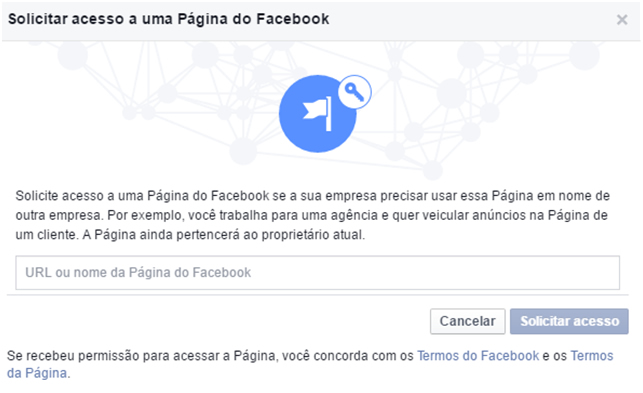
Em seguida, selecione a função desejada.
Selecione a função desejada na Página ou leia mais sobre funções administrativas na Central de Ajuda:
- Administrador da Página – Pode gerenciar todos os aspectos da Página incluindo enviar mensagens e publicar como a Página, criar anúncios, visualizar informações e atribuir funções da Página.
- Editor da Página – Pode editar a Página, enviar mensagens e publicar como a Página, criar anúncios e visualizar informações.
- Moderador da Página – Pode responder e excluir comentários na Página, enviar mensagens em nome da Página, criar anúncios e ver informações.
- Anunciante de Página – Pode criar anúncios para a Página e visualizar informações.
- Analista da Página – Pode visualizar informações.
Selecione uma opção e clique em “Solicitar acesso”.

Pronto, a mensagem a seguir aparecerá em sua tela:

Agora o seu cliente precisa aceitar a solicitação na fanpage.
Se o seu cliente também usam o Gerenciador de negócios deverá acessar: Configurações >> Solicitações.

Quando seu cliente clicar em aceitar, você poderá acessar a página dele direto de seu Gerenciador de Negócios Facebook.

Você receberá uma notificação dizendo que foi aceito:
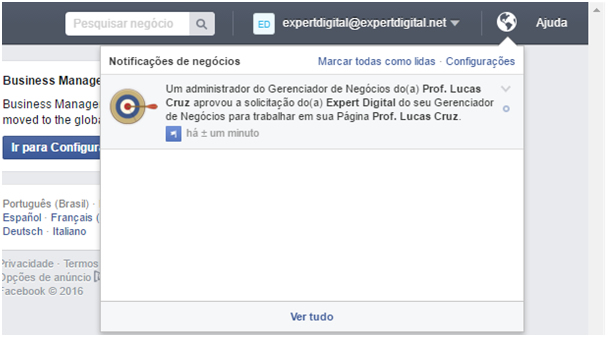
Clique nela e adicione uma pessoa para gerenciar a página deste cliente.
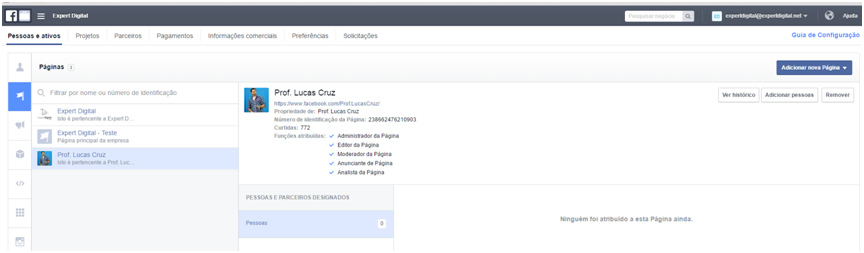
Essa pessoa precisa estar adicionada ao seu gerenciador de negócios para acessar a página.
Selecionamos e clicamos em salvar alterações.
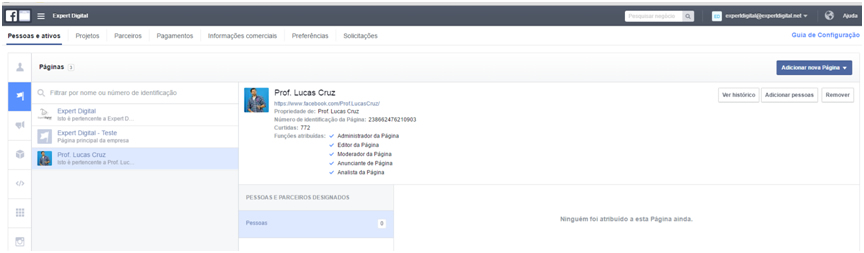
Pronto, a pessoa seleciona já poderá gerenciar a página.
Basta clicar no endereço dela em seu Gerenciador de Negócios Facebook
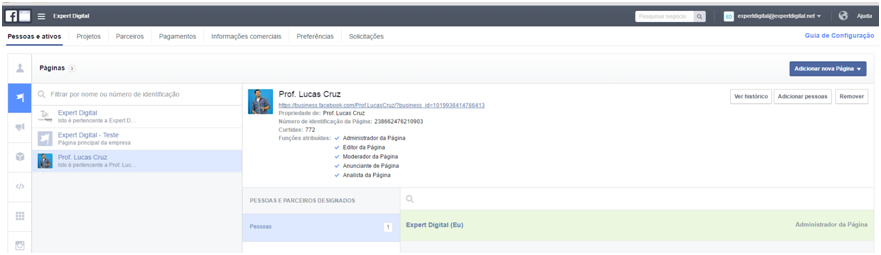
Pronto, agora vá para página inicial de seu Gerenciador de Negócios Facebook.
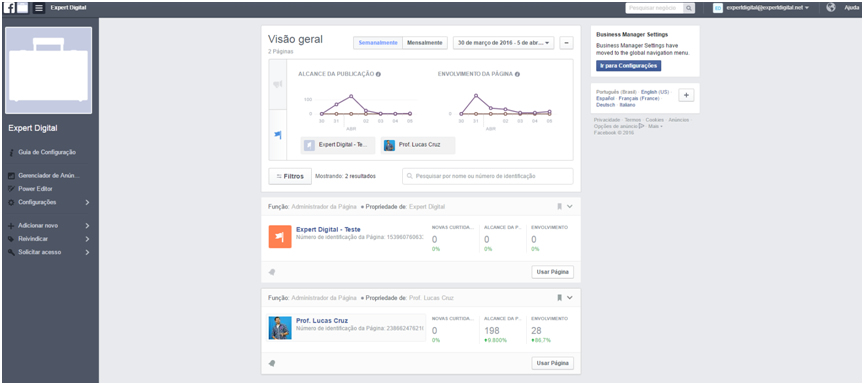
Clique no nome da página adiciona e comece a pode postar na página de seu cliente e gerenciar suas estatísticas.
Se você quiser saber mais sobre o Gerenciador de Negócios do Facebook, conheça o Curso Expert Digital – Facebook, lá você terá informações e um passo a passo para executar suas ações.

Gostou? Essa é só uma pequena amostra do que a Expert Digital irá oferecer a você.
Eu adoraria saber a sua opinião sobre o conteúdo através de um comentário logo abaixo.

Link para o curso – https://expertdigital.net/curso-de-marketing-digital-para-iniciantes-gratuito/
Forte Abraço e até o próximo artigo!




